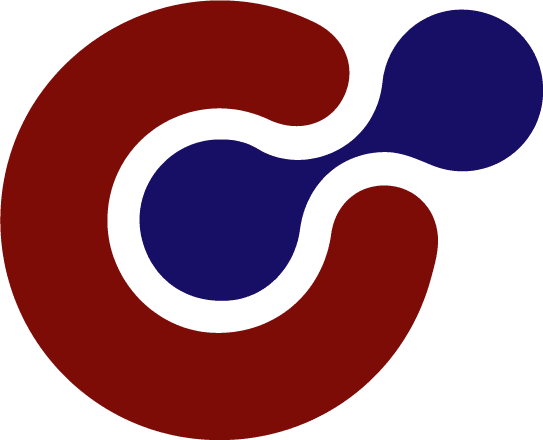CONTPAQi® tiene que estar a la vanguardia como casa desarrolladora de software y es por esto que a partir de Julio liberas sus nuevas versiones en todos los sistemas agregando nuevas novedades pensando en las necesidades de sus clientes.
A continuación, te mencionamos los TIPS más sobresalientes de estas nuevas versiones:
Comercial Premium
Ya no es necesario que configures los conceptos por usuario para que aparezcan en la barra lateral del usuario para poder emitir CDFI por sucursal.
Ahora basta con que pongas en los conceptos de cada sucursal el nombre del estado y código postal y desde el menú de movimientos filtrar por los conceptos de sucursal rápidamente para que solo muestre los conceptos que se manejan en dicha sucursal.
A continuación, te enumero los pasos:
1. Configuración -> Conceptos
2. Pestaña de Domicilio/Sucursal
3. Agregar Estado y código postal
4. Guardar
5. Movimiento -> Filtrar por conceptos de sucursal
¡Listo! De esta forma ya poder emitir CDFI de la sucursal deseada.
Contabilidad
Para que puedas ver toda la información relacionada con tu póliza, ya no es necesario que vayas al ADD para revisar que XML está asociado o si esa póliza tiene un documento bancario relacionado
A continuación, te enumero los pasos para que puedas visualizar esta información rápidamente:
1. Entrar en el listado de pólizas
2. En la parte inferior se agregaron 4 pestañas nuevas
3. Pestaña 1 te mostrara el XML que está relacionado a la póliza son los datos principales
4. Pestaña 2 te mostrara los documentos bancarios que están relacionados a esta póliza como por ejemplo un pago.
De esta forma podemos revisar rápidamente la información que necesitamos sin necesidad de salir de la póliza.
Nóminas
Antes tenías que dar de baja a un empleado para volverlo a levantar como un empleado nuevo en otro periodo si había la necesidad que cambiarlo de un periodo a otro.
Esto causaba inconsistencias en los cálculos anuales porque los acumulados no eran los correctos.
Olvídate de estos problemas con la opción de hacer el cambio de periodo de un empleado a otro sin perder los acumulados.
A continuación, te platico como realizar en nóminas esto que se llama periodo de transición:
1. Autorizar el periodo del empleado a cambiar de periodo
2. Desde el catálogo de empleados en el campo “Tipo de periodo” hacer el cambio al nuevo periodo y guardar
3. Filtrar la prenómina y el sobre recibo del empleado
4. Modificar los días a pagar quitando los días ya pagados del periodo donde estaba anteriormente
5. Recalcular ese sobre recibo para los cambios en ISR y subsidio
6. Guardar cambios
7. Autorizar la nómina
8. En el siguiente periodo entrar al sobre recibo del empleado y
9. Revisar la pestaña “Acumulados” que los acumulados estén correctos sumando el sueldo del primer periodo y del nuevo periodo para confirmar que el importe es correcto de ambas sumas
A partir de este periodo de transición el sistema ya calculara automáticamente los demás periodos sin problemas.
Estos son algunos de los principales TIPS que te recomendamos para estas nuevas versiones próximas a liberarse, sin embargo, te recomendamos tomar el curso “Nuevas Versiones 2020: configuración y uso” que impartiremos este mes para que, a partir de casos prácticos preparados especialmente para el mismo, conozcas todavía más el manejo y administración de este módulo.
Adicionalmente, si tienes más dudas sobre esto y demás de la nueva versión puedes contactar al departamento de soporte y con gusto te ayudaremos.